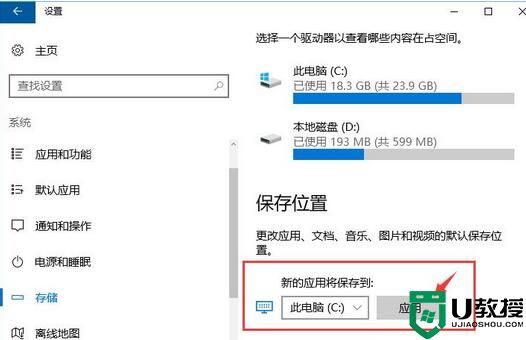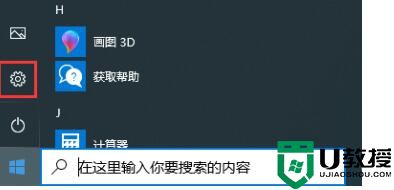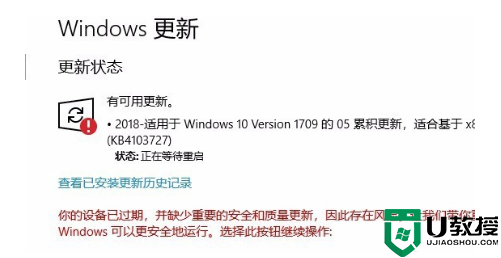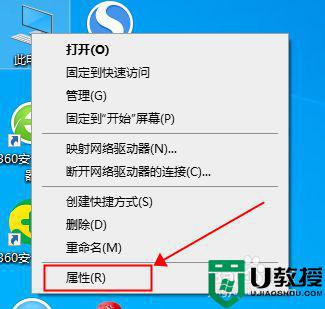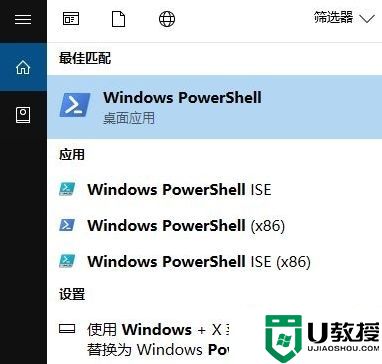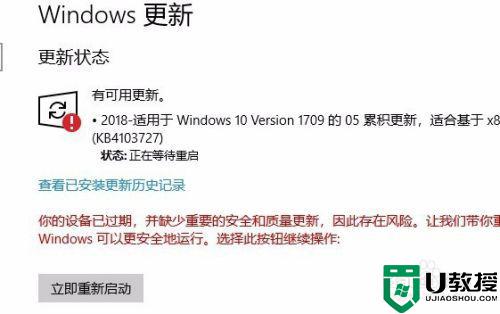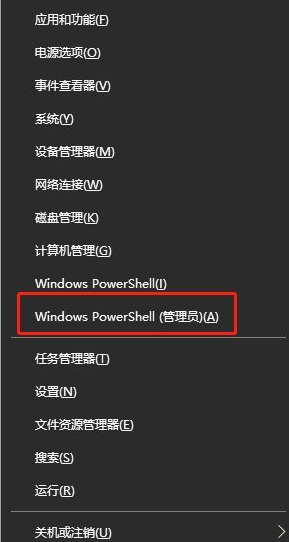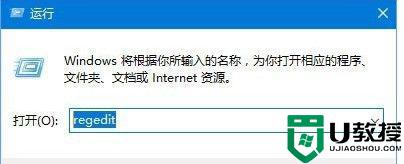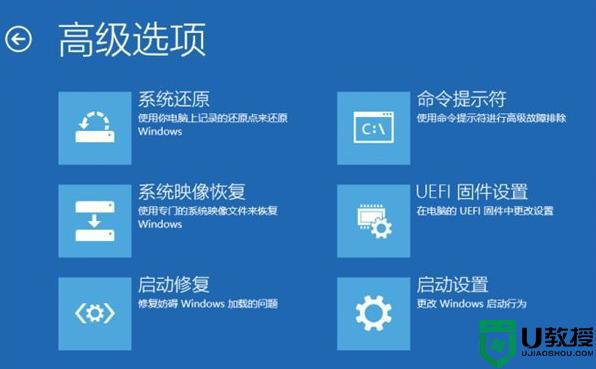Win10更新系统失败报错“0x80070006”的解决方法
时间:2023-04-30作者:admin
Win10更新系统失败报错“0x80070006”怎么办?为了保持系统的稳定性和安全性,微软会不定期的对系统进行更新。但是很多用户在更新过程中会遇到更新失败的情况,大多数都会伴随着错误提示。如下面的错误提示就是最近有网友在更新的时候遇见的,系统提示错误代码:0x80070006,遇见这种情况我们该如何解决呢?下面我们就一起来了解一下Win10更新系统失败报错“0x80070006”的解决方法吧。
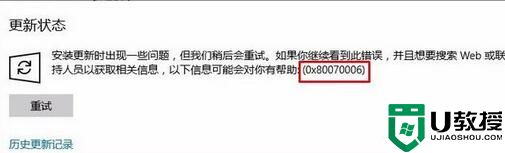
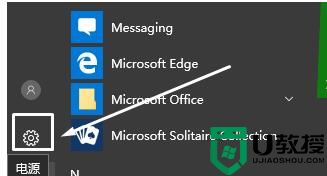
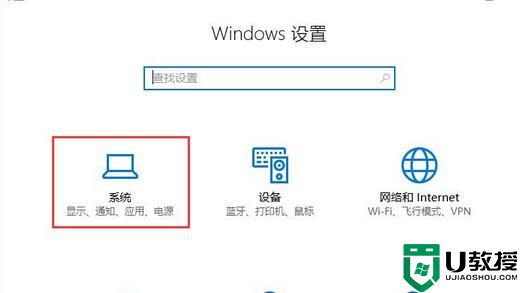
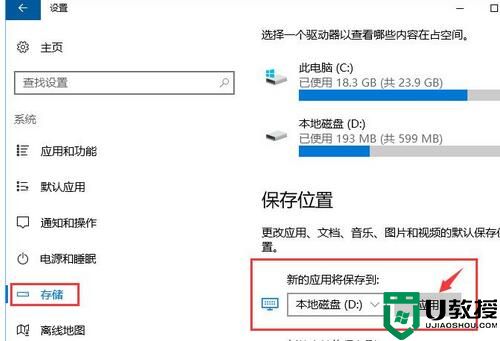
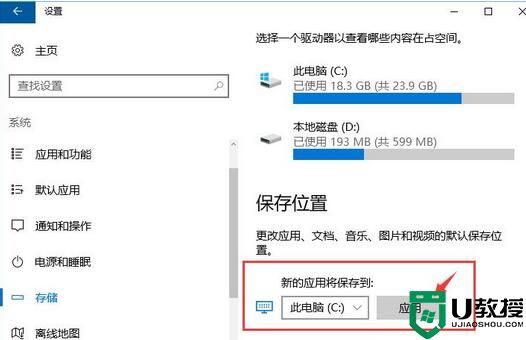
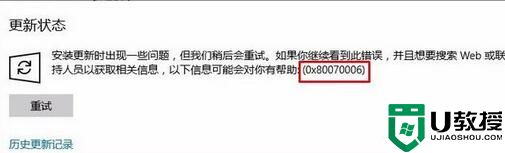
具体解决方法如下:
1、点击Windows 菜单,点击【设置】;
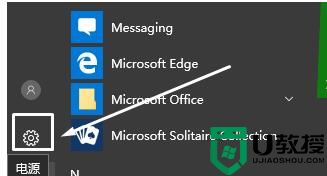
2、点击【系统】选项;
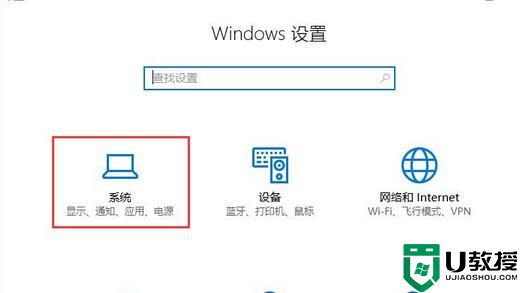
3、在左侧点击【存储】,在右侧将【新的应用将保存到】下拉菜单选择其他磁盘,点击【应用】,等待修改完成;
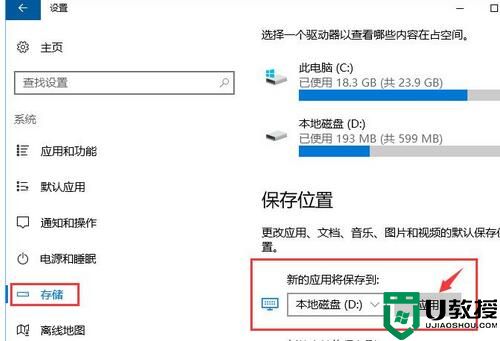
4、修改完成后再次将“新的应用将保存到”设为之前系统的盘 点击【应用】,修改完成后重新进行更新即可解决!